See postitus näitab teile, kuidas parandada Windows 10 installimist alglaaditava installimise USB- või DVD-meediumiga, kaotamata andmeid. Olukorras, kus Windows 10 täpsemate suvandite tõrkeotsingu suvanditele pole Windowsi kaudu juurdepääs, peate kasutama USB- või DVD-andmekandjat.
Parandage Windows 10 installimeediumi abil
Asjakohased sammud on järgmised:
- Laadige alla Windowsi ISO
- Looge käivitatav USB- või DVD-draiv
- Käivitage meedium ja valige „Repair your computer.”
- Jaotises Täpsem tõrkeotsing valige käsk Startup Repair
Kui te ei saa Windows 10-sse käivitada ega pääse oma failidele juurde, saab Windows 10 käivituskorraldus parandada täpsema taastemeetodi abil mõned levinumad probleemid. Teie andmed ei kao remondiprotsessi käigus.

1] Laadige alla Windowsi ISO
Kuigi see pole kohustuslik, laadige kindlasti alla oma arvutisse installitud Windowsi ISO versioon. Täpsem tõrkeotsing ei sõltu Windowsi versioonist, kuid võib olla mugav, kui peate installima Windowsi värske koopia.
2] Looge käivitatav USB- või DVD-draiv
Kui teil on ISO, kasutage käivitatava USB-draivi loomiseks ühte neist loetletud tööriistadest. Seejärel käivitage arvuti BIOS-i või UEFI-d ja valige esimeseks käivitusseadmeks USB-seade, millele järgneb kõvaketas. Soovitame kasutada Rufust, kuna sellega saab alla laadida ka ISO.
3] Buutige meediumilt ja valige käsk „Repair your computer”
USB-draivilt alglaadimisel käivitatakse Windows 10 installimine. Teil ei ole isu, et järgmisena edasi lüüa, muidu installite Windowsi. Esimesel installikuval otsige linkiParandage oma arvuti.”Klõpsake seda. See käivitab teie arvuti täiustatud taastesse.
4] Täpsema tõrkeotsingu all
Täpsema tõrkeotsingu ajal valige Täpsemad valikud.
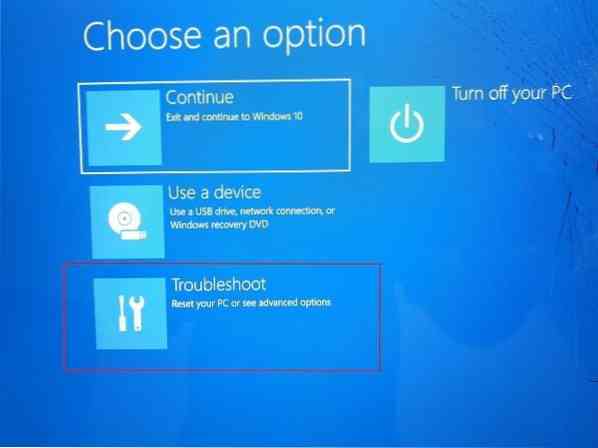
Valige Veaotsing.
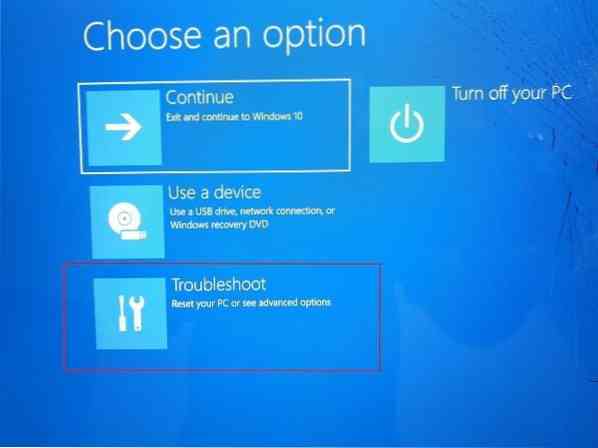
Ekraanil Täpsemad valikud näete Käivitamise parandamine.
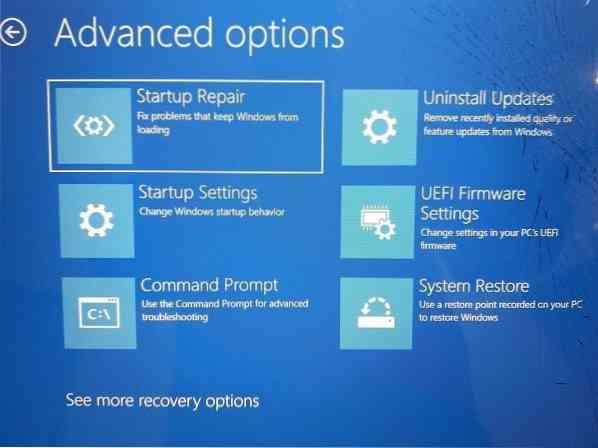
Klõpsake seda ja järgige juhiseid.
See lahendus lahendab probleemid, mis ei võimalda teil arvutisse käivitada. Järgmisel ekraanil kuvab see administraatori konto koos oma nimega. Klõpsake seda ja kontrollige sellega seotud e-posti aadressiga seotud konto parooli.
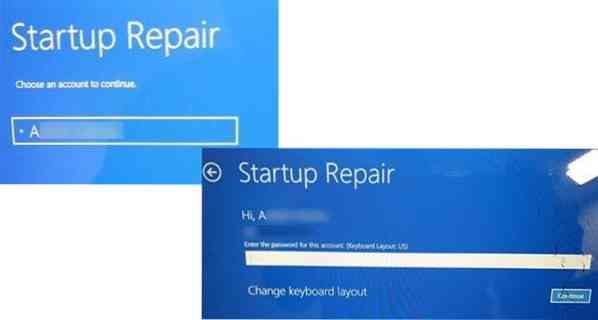
Pärast kontrollimist hakkab see arvutit diagnoosima ja lahendab kõik käivitamisega seotud probleemid. See postitus aitab teid juhul, kui see samm ebaõnnestub ja olete oma arvuti ekraani diagnoosimisel kinni jäänud.
Kui probleem on lahendatud, peaks arvuti taaskäivituma nagu tavaliselt ja teil peaks olema võimalus seda kasutada.
See protsess ei pühi ega kustuta teie kontolt isiklikke faile, nii et te ei pea selle pärast muretsema.
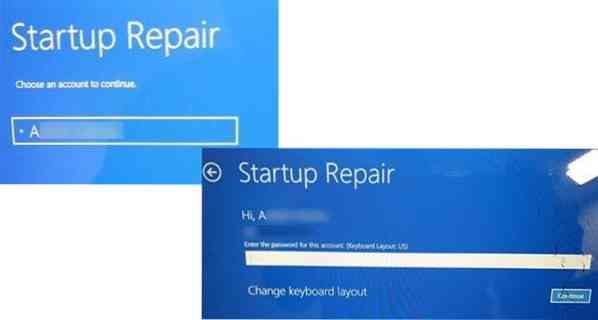
 Phenquestions
Phenquestions

